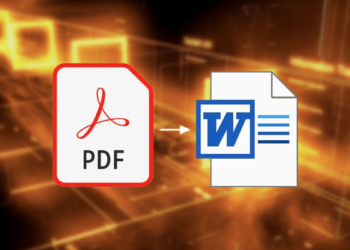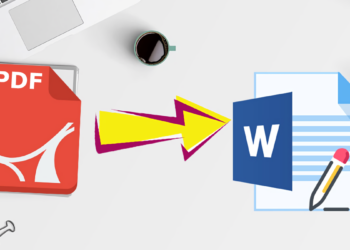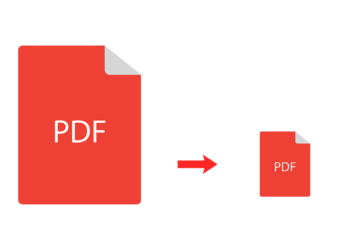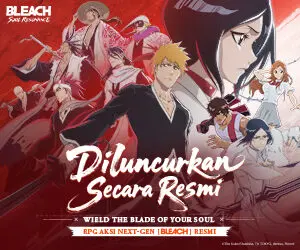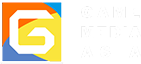Pada era digital seperti sekarang ini penggunaan format Portable Document Format alias PDF memang sudah menjadi syarat untuk dokumen-dokumen resmi. Mulai dari ingin melamar kerja, Skripsi, bahkan hingga menyimpan dokumen kerja. Hal tersebut tak lepas dari faktor kemudahan serta bagaimana format PDF tidak mudah dirubah secara bebas, perlu adanya cara serta metode khusus untuk mengganti juga menggabungkan file tersebut menjadi satu kesatuan.
Disini Gamebrott akan membahas apa saja cara-cara mudah yang bisa pembaca gunakan untuk menggabungkan berbagai file PDF menjadi satu kesatuan File PDF. Kami akan mencoba menjelaskan beberapa metode yang bisa pembaca gunakan, mulai dari online, offline, hingga menggunakan alat yang umumnya dibawa setiap saat yaitu Smartphone.
Daftar isi
1. Small PDF (Website Online)
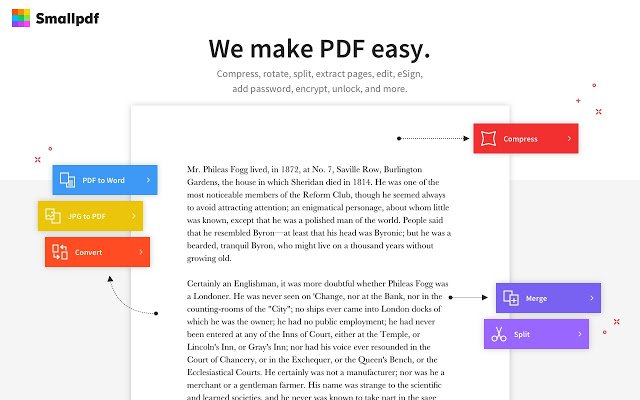 Small PDF menjadi pilihan nomor satu apabila kalian ingin menggabungkan File PDF menjadi satu. Selain karena tampilan websitenya yang sangat mudah dan ramah digunakan, harganya yang gratis ternyata sudah mencakup banyak fitur-fitur penting miliknya.
Small PDF menjadi pilihan nomor satu apabila kalian ingin menggabungkan File PDF menjadi satu. Selain karena tampilan websitenya yang sangat mudah dan ramah digunakan, harganya yang gratis ternyata sudah mencakup banyak fitur-fitur penting miliknya.
1. Kunjungi laman Smallpdf.
2. Pilih Merge PDF yang berwarna ungu.
3. Masukan semua File PDF yang ingin kalian rubah kedalam kotak ungu.
4. Geser-geser hingga kalian mendapatkan urutan yang kalian inginkan.
5. Tekan tombol Merge PDF! yang ada dibawah kanan.
2. Ice Cream Split & Merge PDF (Lapto & PC)
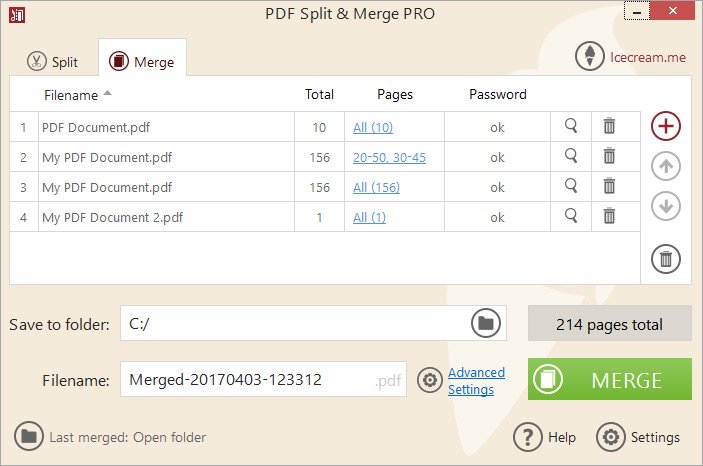 Software satu ini bisa dibilang software yang sangat simpel dan juga ramah. Tanpa membutuhkan koneksi sama sekali kalian bisa dengan mudah untuk mengotak atik file PDF kalian. Namun perlu digaris bawahi bahwa Software ini hanya dipergunakan untuk melakukan pemisahan atau penggabungan file PDF saja tidak lebih.
Software satu ini bisa dibilang software yang sangat simpel dan juga ramah. Tanpa membutuhkan koneksi sama sekali kalian bisa dengan mudah untuk mengotak atik file PDF kalian. Namun perlu digaris bawahi bahwa Software ini hanya dipergunakan untuk melakukan pemisahan atau penggabungan file PDF saja tidak lebih.
1. Kunjungi laman IceCreamapps dan Install Softwarenya.
2. Buka aplikasi tersebut pilih kolom merge dibagian kiri atas.
3. Klik tombol (+) atau Plus dibagian kanan berwarna merah.
4. Pilih File PDF yang ingin kalian gabungkan.
5. Klik dan tahan untuk menggeser urutan file sesuai kehendak.
6. Tekan tombol Merge dan File kalian sudah menjadi satu.
3. WPS Office (Laptop & PC)
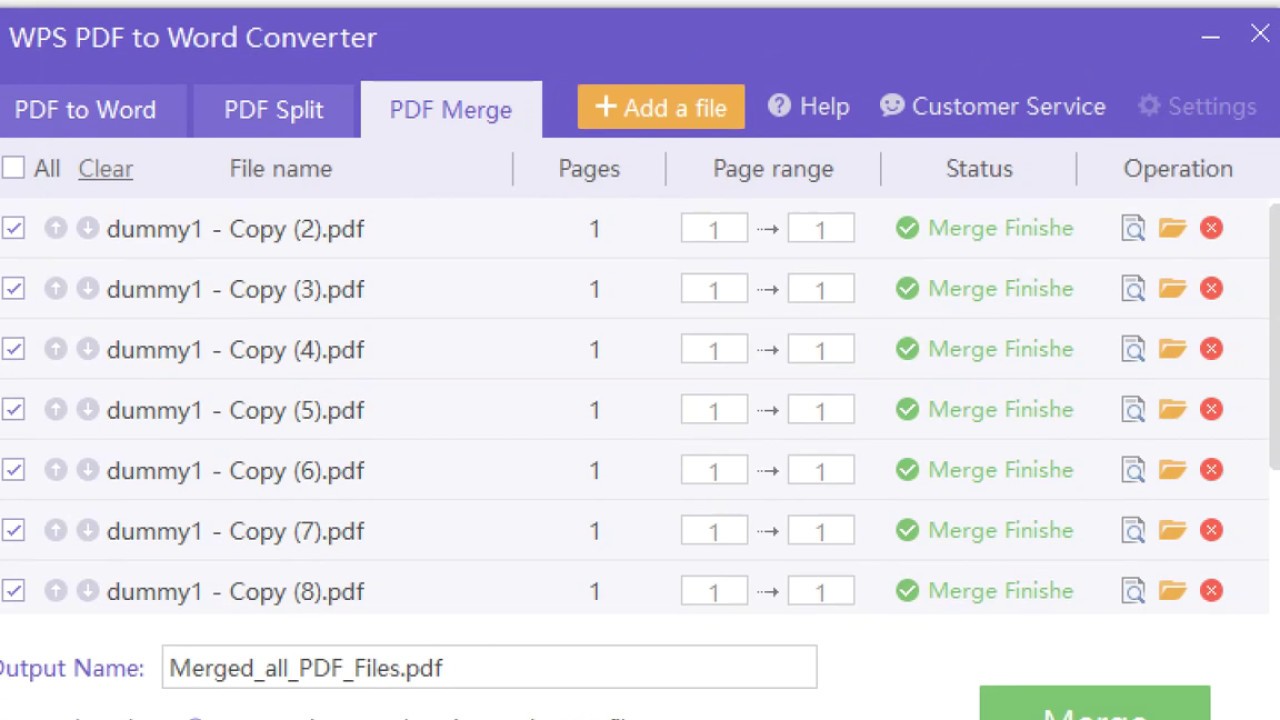 Menjadi salah satu software pengganti microsoft word yang gratis, ternyata software unik kita satu ini menyimpan segudang fitur yang tak banyak orang ketahui. Dimana menggabungkan file termasuk kedalam satu kehebatan software WPS Office kita satu ini.
Menjadi salah satu software pengganti microsoft word yang gratis, ternyata software unik kita satu ini menyimpan segudang fitur yang tak banyak orang ketahui. Dimana menggabungkan file termasuk kedalam satu kehebatan software WPS Office kita satu ini.
1. Seperti biasa kunjungi terlebih dahulu link ini dan download WPS Office.
2. Install WPS Office di Laptop kalian.
3. Pilih tombol “Split/Merge” dipojok kiri.
4. Masukan File PDF yang kalian inginkan dan naik turunkan urutan yang kalian inginkan.
5. Masukan nama file pada export file name tekan Merge.
4. Soda PDF (Laptop & PC)
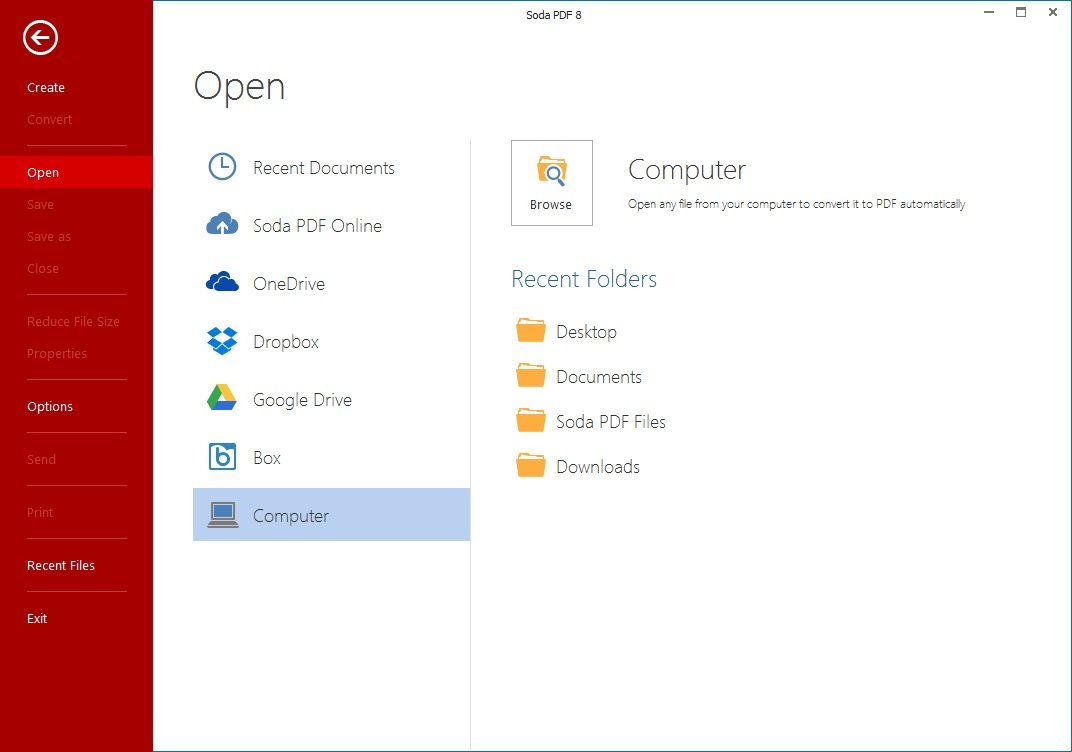 Secara singkat dan simpel software ini memang terlihat seperti Microsoft Word, dengan tampilannya yang memang menyerupai namun dengan warna merah. Mungkin itulah salah satu keunggulan dari Software Soda PDF satu ini, kalian dengan mudah akan mulai mengandalkan software ini untuk kegunaan PDF kalian secara keseharian.
Secara singkat dan simpel software ini memang terlihat seperti Microsoft Word, dengan tampilannya yang memang menyerupai namun dengan warna merah. Mungkin itulah salah satu keunggulan dari Software Soda PDF satu ini, kalian dengan mudah akan mulai mengandalkan software ini untuk kegunaan PDF kalian secara keseharian.
1. Install Soda PDF dengan mengklik tombol Free Downlod website Soda PDF.
2. Klik File dan tekan tombol Create di pojok kiri atas.
3. Klik Merge Files untuk menggabungkan beberapa file PDF.
4. Masukan File PDF yang kalian inginkan.
5. Tekan tombol panah atas bawah untuk mengatur urutan file.
6. Klik Merge apabila sudah selesai beri nama dan jadikan Format PDF.
5. Combine PDF (Webiste Online)
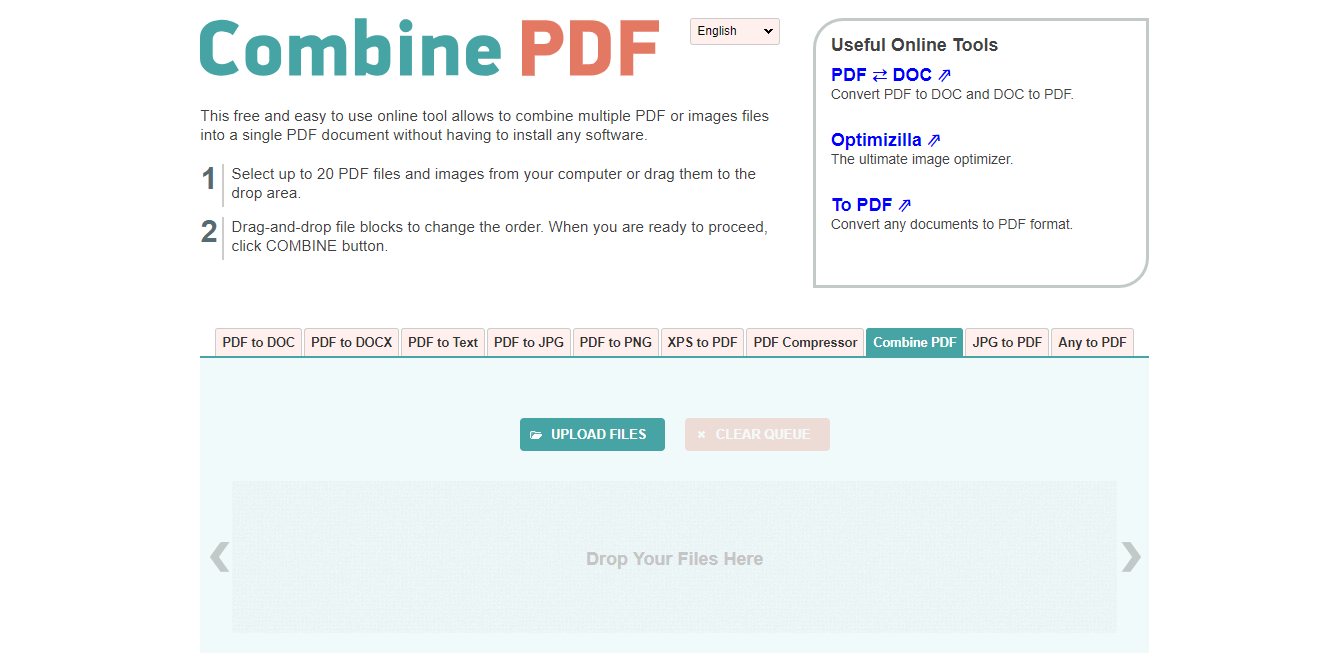 Salah satu alternatif yang bisa kalian gunakan untuk menggabungkan file PDF secara Online adalah webiste Combine PDF. Kelebihan dari website ini dibandingkan website penggabung file PDF lain ialah, tersedianya dukungan website tersebut dalam bahasa Indonesia.
Salah satu alternatif yang bisa kalian gunakan untuk menggabungkan file PDF secara Online adalah webiste Combine PDF. Kelebihan dari website ini dibandingkan website penggabung file PDF lain ialah, tersedianya dukungan website tersebut dalam bahasa Indonesia.
1. Buka website Combine PDF dengan mengklik link ini.
2. Klik tahan dan tarik File PDF yang ingin kalian gabungkan semuanya kedalam website ini.
3. Geser-geser urutannya agar sesuai dengan keinginan kalian.
4. Tekan tombol Combine! dan File tersebut akan otomatis terdownload dengan mudahnya.
6. PDF Utils ( Android)
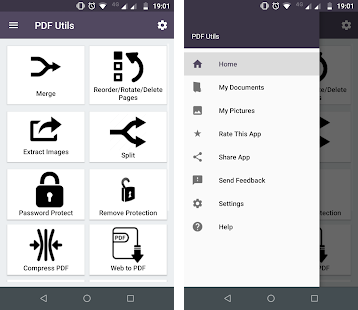 PDF Utils menjadi salah satu software terbaik di Android yang bisa kalian gunakan untuk mengotak-atik file PDF yang tersimpan di Smartphone kalian. Selain mudah serta gratis, kalian juga tak perlu memerlukan banyak space untuk menginstallnya karena ukuran aplikasi ini hanyalah 4.9 mb.
PDF Utils menjadi salah satu software terbaik di Android yang bisa kalian gunakan untuk mengotak-atik file PDF yang tersimpan di Smartphone kalian. Selain mudah serta gratis, kalian juga tak perlu memerlukan banyak space untuk menginstallnya karena ukuran aplikasi ini hanyalah 4.9 mb.
1. Install PDF Utils di Playstore.
2. Tekan tombol Merge PDF/Images.
3. Pilih file PDF yang kalian inginkan.
4. Geser urutan file dengan menekan tombol 4 garis hitam dikanan file.
5. Tekan tombol centang dan beri nama file.
7. PDF Converter (Android)
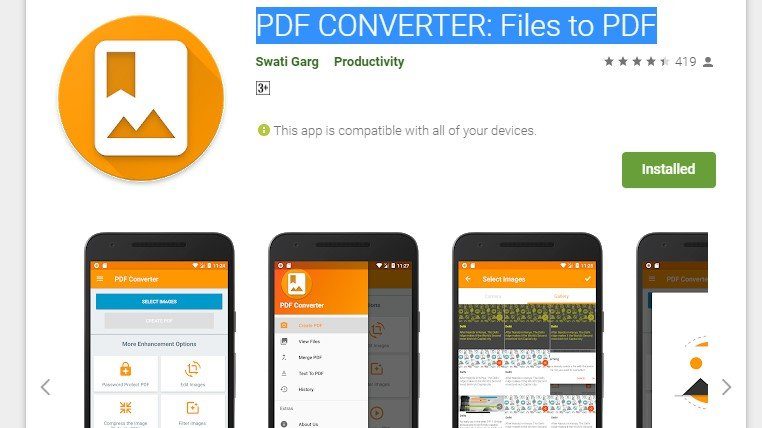 PDF Converter mungkin bisa menjadi alternatif aplikasi yang bisa kalian pakai untuk menggantikan PDF Utils. Memiliki UI yang sedikit lebih ramah, dan lebih to the point membuat aplikasi ini jadi salah satu aplikasi yang bisa kalian pakai sehari-hari. Aplikasi ini terbilang cukup underated, meski begitu banyak penggunanya terbilang puas menggunakan aplikasi ini.
PDF Converter mungkin bisa menjadi alternatif aplikasi yang bisa kalian pakai untuk menggantikan PDF Utils. Memiliki UI yang sedikit lebih ramah, dan lebih to the point membuat aplikasi ini jadi salah satu aplikasi yang bisa kalian pakai sehari-hari. Aplikasi ini terbilang cukup underated, meski begitu banyak penggunanya terbilang puas menggunakan aplikasi ini.
1. Install Aplikasi PDF Converter di Playstore melalui link ini.
2. Tekan tombol garis 4 dikiri atas dan scroll kebawah bagian Merge PDF
3. Select Files untuk memilih file yang ingin kalian Merge
4. Atur Posisi File dan sertakan Password apabila kalian ingin mengamankan PDF kalian.
Itu dia ketujuh cara yang bisa kalian gunakan untuk menggabungkan file PDF demi keperluan-keperluan yang kalian butuhkan. Aplikasi yang digunakan sendiri beragam, mulai dari Website Online, aplikasi Offline di Laptop, hingga aplikasi yang kalian dapat dari Playstore. Semoga artikel ini membantu dan kalian yang ingin membaca artikel tutorial lain Gamebrott kalian bisa mengaksesnya disini.